Как создать успешный канал YouTube для вашего бизнеса
Опубликовано: 2023-04-12Хотите создать успешный канал YouTube для своего бизнеса?
YouTube — одна из крупнейших в мире платформ для обмена видео и социальных сетей. Это может помочь вам привлечь больше клиентов и продаж в ваш бизнес.
В этой статье мы покажем вам, как легко создать успешный канал YouTube для вашего бизнеса, с практическими советами по его продвижению и развитию.

Зачем запускать канал YouTube для вашего бизнеса
YouTube — одна из крупнейших в мире платформ для обмена видео и социальных сетей. С более чем 2 миллиардами активных пользователей это вторая по популярности поисковая система на рынке после Google.
С такой огромной пользовательской базой YouTube — идеальное место для продвижения вашего бизнеса и привлечения новых клиентов и подписчиков.
Ниже приведены некоторые из основных преимуществ создания канала YouTube.
- Повышение узнаваемости бренда . Канал YouTube помогает вам продвигать свой бренд и укреплять узнаваемость бренда среди вашей аудитории.
- Увеличение продаж . Видео являются наиболее привлекательным контентом для любой маркетинговой стратегии, и заинтересованная аудитория с большей вероятностью примет решение о покупке. Это означает больше продаж для вашего бизнеса.
- Увеличение посещаемости веб-сайта — видеоролики YouTube могут помочь продвинуть ваш веб-сайт на одной из крупнейших социальных платформ и в поисковых системах. Вы можете добавить ссылки на свои продукты, услуги, целевые страницы или сообщения в блогах в описаниях видео с прямым призывом к действию.
- Продвигайте продукты/услуги . Видео на YouTube предоставляют больше возможностей для информирования клиентов о ваших продуктах или услугах. Эти видеоролики могут быть встроены в ваши документы поддержки, что может уменьшить количество запросов в службу поддержки, гарантируя, что ваши клиенты получат максимальную отдачу от ваших продуктов.
- Создайте лояльных подписчиков . Канал YouTube поможет вам создать более привлекательное сообщество вокруг вашего бренда и продуктов.
- Добавляет дополнительный источник дохода . Варианты монетизации YouTube могут добавить дополнительный источник дохода для вашего бизнеса. Ваш видеоконтент также может открыть множество потенциальных возможностей для партнерства с другими компаниями.
Запуск канала YouTube требует обязательств. Вам нужно будет создать последовательную контент-стратегию и придерживаться ее, чтобы создать успешный канал на YouTube.
При этом давайте шаг за шагом рассмотрим, как легко запустить канал на YouTube.
Вот обзор всех шагов, которые мы проведем для вас, чтобы создать канал YouTube.
- Создание канала YouTube для вашего бизнеса
- Защита вашего бренда
- Создание иллюстраций для канала YouTube
- Создание избранного видео и трейлера канала YouTube
- Что нужно для создания отличных видео на YouTube
- Как редактировать видео на YouTube
- Рекомендации по редактированию видео
- Создание миниатюр для видео на YouTube
- Загрузка вашего первого видео на YouTube
- Освоение SEO на YouTube
- Развитие вашего канала на YouTube
- Использование вашего веб-сайта для продвижения видео на YouTube
- Создание последовательного видеокалендаря
- Экспериментируйте с разными стилями и форматами видео
- Часто задаваемые вопросы о создании канала YouTube
1. Создание канала YouTube для вашего бизнеса
YouTube позволяет очень легко создать канал. Вы можете создать канал, просто посетив веб-сайт YouTube и войдя в систему с помощью учетной записи Google.
После входа в систему вы можете щелкнуть значок своего профиля в правом верхнем углу экрана, а затем выбрать опцию «Создать канал».
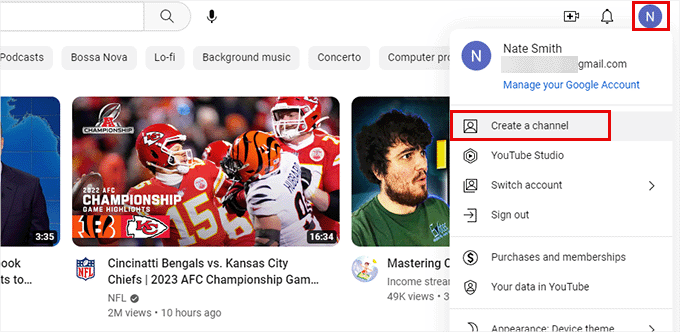
Появится всплывающее окно для заполнения основной информации о вашем канале.
Вам нужно будет выбрать название и дескриптор канала, а также загрузить фотографию профиля.
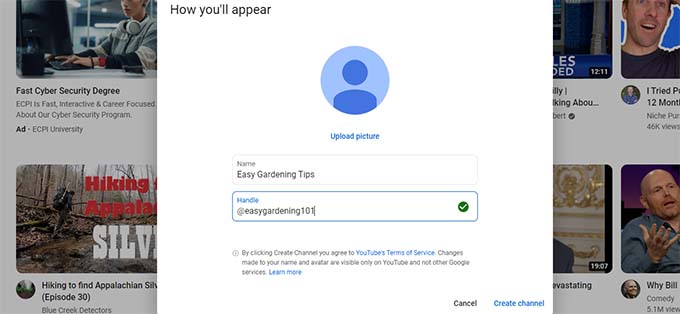
Теперь мы хотим, чтобы вы уделили несколько минут, прежде чем выбрать имя и дескриптор канала.
Советы по выбору идеального названия канала YouTube
Название и псевдоним вашего канала могут помочь ему появиться в результатах поиска YouTube и Google.
Вот почему вам нужно использовать ключевые слова в названии и дескрипторе вашего канала. Ключевые слова — это поисковые запросы, которые пользователи будут вводить при поиске видео.
Вы также можете подумать о том, какие видео вы будете загружать, при выборе названия канала.
Например, будете ли вы загружать советы и рекомендации, общие развлечения, информационно-развлекательные материалы, интервью, подкасты, документальные видео и многое другое?
Допустим, вы хотите создать канал YouTube для своего садового бизнеса. В этом случае использование садоводства в названии и дескрипторе канала повысит вероятность того, что алгоритм YouTube отобразит ваш канал в результатах поиска.
Вы также можете использовать существующую торговую марку, которую вы используете на своем бизнес-сайте. Это помогает укрепить индивидуальность вашего бренда и обеспечивает единообразие на разных платформах (ваш веб-сайт и профили в социальных сетях).
Например, мы используем нашу торговую марку для нашего канала YouTube с ключевыми словами, которые объясняют, о чем наш канал (например, «WPBeginner — WordPress Tutorials»).
Советы по созданию фотографии профиля YouTube
Фотография вашего профиля YouTube отображается на платформе YouTube рядом с названием вашего канала. Это включает в себя домашнюю страницу вашего канала, под каждым видео и в результатах поиска.
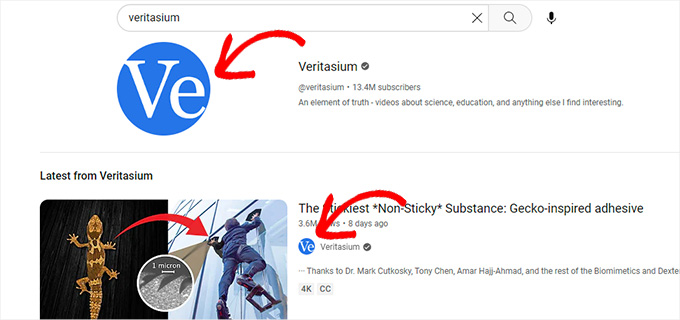
Многие малые предприятия используют свой логотип в качестве фотографии профиля своего канала на YouTube.
Если у вас еще нет логотипа компании, который вы можете использовать, вы можете создать фотографию канала YouTube с помощью Canva.
Этот бесплатный онлайн-редактор изображений поставляется с готовыми шаблонами для различных социальных сетей, включая YouTube.
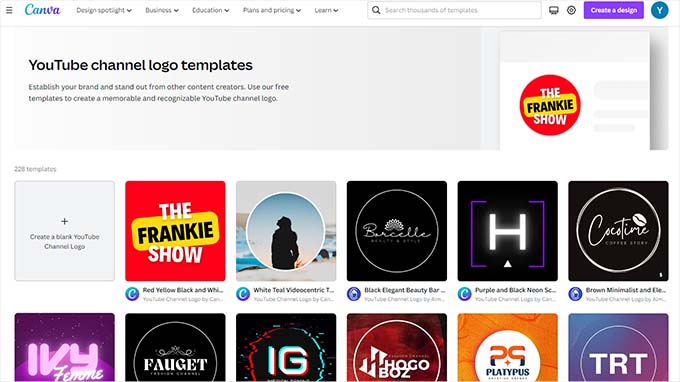
Если вы хотите использовать любое другое программное обеспечение для редактирования изображений или свой собственный логотип, убедитесь, что фотография вашего канала представляет собой квадратное изображение размером не менее 800×800 пикселей.
После того, как вы ввели название канала, дескриптор и фотографию, просто нажмите кнопку «Создать канал», чтобы продолжить.
Теперь Youtube создаст канал и перенаправит вас на страницу вашего нового канала YouTube.
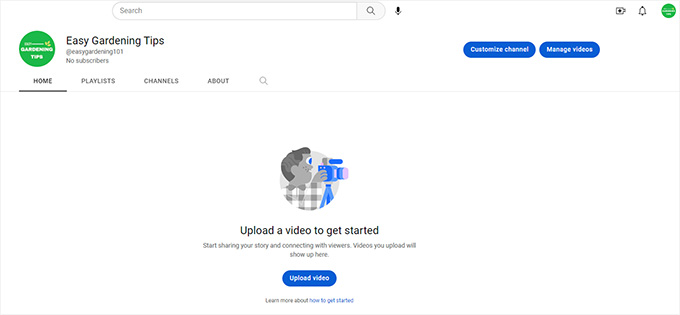
2. Защита вашего бренда
Прежде чем вы загрузите свое первое видео и начнете продвигать свой канал на YouTube, важно защитить свой бренд.
Это включает в себя покупку доменного имени, которое соответствует имени вашего канала YouTube, создание веб-сайта WordPress и создание учетных записей в социальных сетях для вашего канала.
Это защитит ваш бизнес от нарушения авторских прав и не позволит мошенникам выдавать себя за ваш бренд в социальных сетях.
Начнем с доменного имени и веб-сайта.
1. Создание веб-сайта для канала YouTube
Чтобы создать веб-сайт для своего канала YouTube, вам понадобятся следующие элементы.
- Доменное имя. Это то, что пользователи будут вводить в своих браузерах, чтобы посетить ваш веб-сайт (например, wpbeginner.com).
- Учетная запись веб-хостинга. Здесь будут храниться все файлы вашего сайта.
Обычно домен стоит 14,99 долларов в год, а планы веб-хостинга начинаются с 7,99 долларов в месяц (обычно оплачиваются за полный год).
Это значительная сумма, и если вы только начинаете, это может показаться немного чрезмерным.
К счастью, люди из Bluehost согласились предложить пользователям WPBeginner бесплатное доменное имя с щедрой скидкой на хостинг.
По сути, вы можете начать работу за 2,75 доллара в месяц.
Просто посетите веб-сайт Bluehost и нажмите кнопку «Начать сейчас».
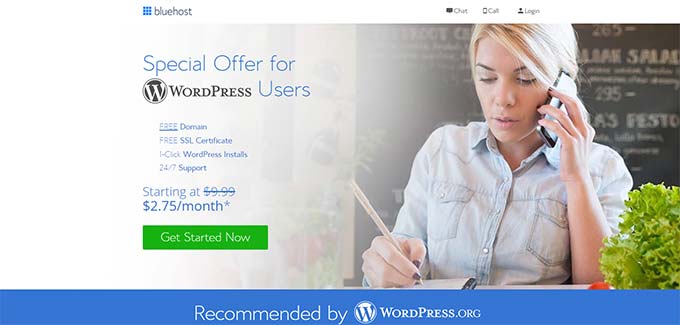
На следующем экране вам будет предложено выбрать план.
Планы Basic и Plus более популярны среди пользователей WPBeginner.
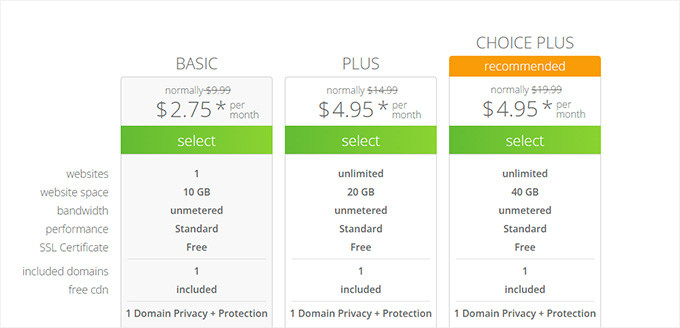
Просто нажмите, чтобы выбрать план и продолжить.
Далее вам будет предложено выбрать доменное имя.
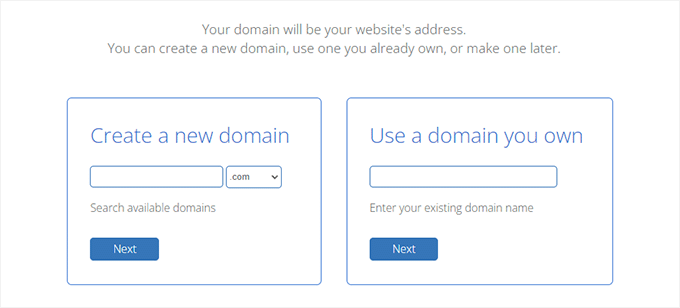
Вы можете найти доменное имя, соответствующее названию или дескриптору вашего канала YouTube.
Если точное имя недоступно, Bluehost порекомендует похожие доменные имена на выбор.
Нужна дополнительная помощь в выборе доменного имени? Ознакомьтесь с нашими советами экспертов по выбору лучшего доменного имени для вашего веб-сайта.
Выбрав доменное имя, нажмите кнопку «Далее», чтобы продолжить и завершить покупку.
Отсюда вы сначала предоставите свою личную информацию. После этого вы можете выбрать продолжительность плана (12-месячный план дает вам наилучшее соотношение цены и качества).
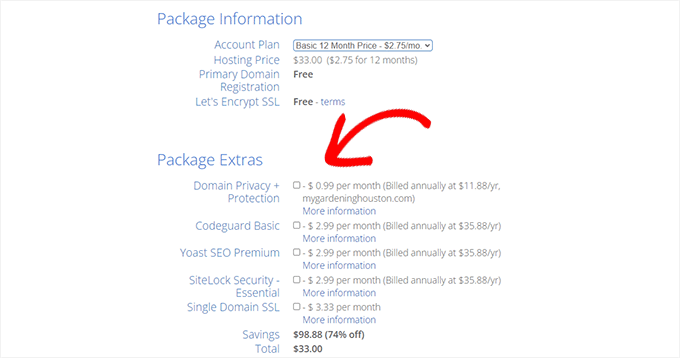
Ниже этого не забудьте снять все флажки в разделе «Дополнения к пакету», чтобы еще больше сократить расходы. Не волнуйтесь, вы всегда можете добавить их позже, когда это необходимо.
Наконец, заполните платежную информацию, чтобы завершить покупку.
Теперь Bluehost зарегистрирует ваше доменное имя и настроит учетную запись веб-хостинга. Он также автоматически установит WordPress, который является лучшим конструктором веб-сайтов на рынке.
Вы получите электронное письмо с инструкциями о том, как войти в свою учетную запись хостинга.
Подробнее читайте в нашем пошаговом руководстве по созданию веб-сайта для начинающих.
Помните, что цель здесь состоит в том, чтобы сначала начать работу с базовым веб-сайтом. Вы можете работать над своим сайтом позже по мере необходимости.
2. Защита ваших профилей в социальных сетях
Если у вашего бизнеса еще нет профилей в социальных сетях, пришло время создать их и защитить свой бренд.
В зависимости от вашей целевой аудитории вы можете выбрать, какие платформы лучше всего подходят для вашей маркетинговой стратегии в социальных сетях.
Например, вы определенно хотели бы создать профиль на Facebook и Twitter. При желании вы можете зарегистрироваться на других платформах, которые могут быть полезны для вашего бизнеса.
Например, бизнес-организация может захотеть зарегистрироваться в LinkedIn, лайфстайл-бизнес может найти Pinterest и Instagram более полезными, а образовательный веб-сайт может также захотеть создать сообщество на Redditt.
Важно выбрать ту же торговую марку, которую вы используете для своего бизнеса и своего канала YouTube.
3. Создание иллюстраций для канала YouTube
Теперь давайте вернемся к вашему только что созданному каналу YouTube, который в данный момент будет пустым.
Вы можете начать работу над своим каналом YouTube, создав обложку канала, например баннер или обложку. Это изображение появляется в верхней части вашего канала YouTube.
Опять же, вы можете использовать Canva для создания очень профессионально выглядящей обложки для своего канала YouTube.
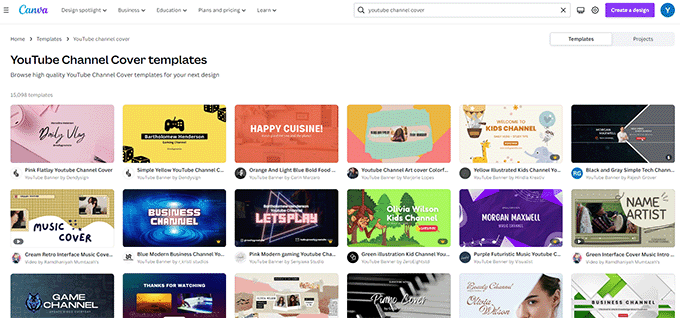
Canva поставляется с сотнями встроенных шаблонов для обложек каналов YouTube на выбор.
Найдя шаблон, соответствующий цветам миниатюры и логотипа вашего канала, вы можете отредактировать его с помощью встроенного редактора Canva.
Более продвинутые пользователи могут создавать свои собственные обложки с помощью программного обеспечения для редактирования изображений, такого как Photoshop, Illustrator или Affinity.
Убедитесь, что изображение вашего баннера YouTube имеет размеры 2048 x 1152 пикселей и размер файла не более 6 МБ.
Как только ваше изображение будет готово, вы можете перейти на страницу своего канала YouTube и нажать кнопку «Настроить канал».
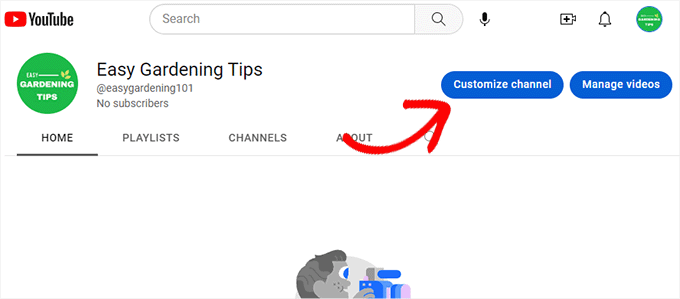
Вы попадете на страницу настройки канала. Отсюда вам нужно переключиться на вкладку Branding.
Вы заметите, что фотография профиля канала, которую вы создали ранее, уже существует. Затем нажмите кнопку «Загрузить» рядом с вариантом изображения баннера.

При желании вы также можете добавить водяной знак к своим видео на YouTube. Он появляется на ваших видео в правом углу видеоплеера.
Вы можете загрузить изображение водяного знака на вкладке Брендинг. Большинство каналов обычно используют фотографию своего профиля или логотип своей компании. Некоторые также используют водяные знаки в качестве напоминания зрителям о подписке.
Вам понадобится квадратное изображение размером не менее 150×150 пикселей. Мы рекомендуем использовать прозрачное изображение, чтобы оно не занимало много места на экране.
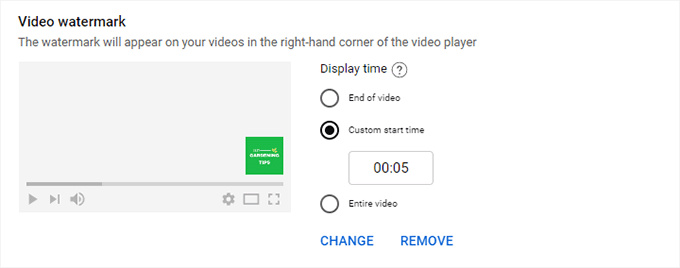
4. Создание избранного видео и трейлера канала YouTube
Трейлер канала YouTube — эффективный способ познакомить новых пользователей с вашим каналом. Хороший трейлер канала дает пользователям представление о том, какой контент предлагает ваш канал.
Если этот параметр включен, этот трейлер появляется в верхней части страницы вашего канала и автоматически воспроизводится для новых пользователей.
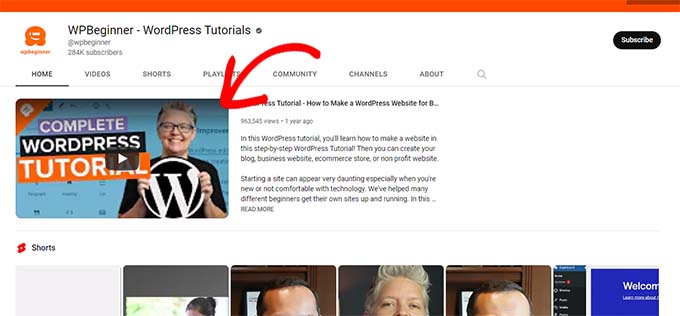
Точно так же вы также можете создать отдельное избранное видео для пользователей, которые уже подписались на ваш канал.
Минус в том, что они не увидят это видео вверху вашего канала, если уже смотрели его.
Эти видео можно загрузить, посетив страницу YouTube Studio.
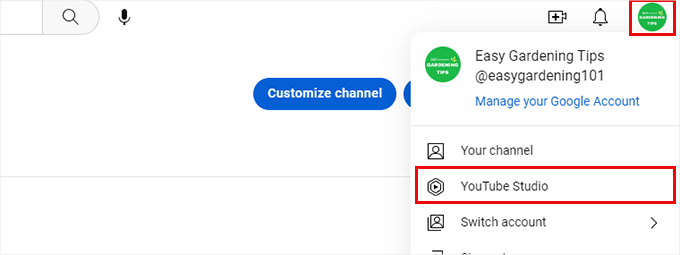
Отсюда вы можете перейти на вкладку «Настройка», а затем загрузить свой трейлер или избранное видео.
Еще не готовы снимать видео? Не волнуйтесь, мы еще поговорим о создании видео позже в этой статье.
5. Что нужно для создания отличных видео на YouTube
Возможно, вы заметили очень высокое качество видео, загружаемых самыми популярными каналами YouTube, такими как Mr. Beast, Lemmino, Veritasium и другими.
Эти видео сделаны с использованием первоклассных камер, профессионального освещения, индивидуальной графики и действительно хорошего монтажа.

Однако подавляющее большинство видео, загруженных на YouTube, не так высокого качества, как вы думаете.
Вы можете просто снимать видео на YouTube с помощью камеры телефона. Большинство современных телефонов оснащены очень мощными камерами.
Приложив немного усилий и недорогое оборудование, вы легко сможете самостоятельно создавать очень качественные видеоролики на YouTube.
Вот список оборудования, которое вы можете использовать для начала.
1. Хорошая камера

Цифровые камеры становятся совсем недорогими и могут снимать видео высокого разрешения 4k. Если вы хотите потратить немного денег, мы рекомендуем следующие цифровые камеры для начинающих:
- ГоПро Герой 11
- Беззеркальная цифровая камера Sony Alpha a5000
- Цифровая камера Canon PowerShot
Однако, если вы не можете позволить себе отдельную камеру, большинство современных телефонов оснащены очень мощными встроенными камерами.
С недорогим штативом, базовым освещением и недорогим микрофоном вы можете легко использовать свой собственный телефон для съемки высококачественных видео на YouTube.
Это подводит нас к другому оборудованию, которое вы, возможно, захотите изучить.
2. Доступный штатив или подставка для камеры
Штатив или подставка для камеры позволяют надежно разместить камеру или телефон в одном месте для съемки видео.
На Amazon доступны сотни штативов, карданных стабилизаторов и селфи-палок.

В идеале вы хотели бы купить тот, который работает с вашей камерой или мобильным телефоном и предлагает различную высоту и регулировки для съемки различных стилей видео.
Для мобильных пользователей Rode Vlogging Kit может стать хорошей отправной точкой. Он поставляется с аудиоразъемом 3,5 мм для лучшего качества звука и имеет отдельную версию для устройств iOS.
3. Базовая установка освещения
Если вы планируете снимать большую часть видео в помещении, то дополнительное освещение может сильно повлиять на качество видео.
Однако профессиональное осветительное оборудование может быть очень дорогим. К счастью, есть множество недорогих вариантов, которые могут помочь.

Новичкам мы рекомендуем начинать с кольцевых огней. Эти портативные светодиодные фонари бывают разных форм и размеров и включают в себя такие регулировки, как штативы и выдвижную высоту.
4. Программное обеспечение для редактирования видео
После того, как вы сняли свое видео, вам нужно будет отредактировать его, добавив графику, фоновую музыку, титры и многое другое. Вы также можете вырезать некоторые части или объединить несколько видеофайлов.
Возможно, вы слышали, как популярные пользователи YouTube говорят о Final Cut Pro или Adobe Premiere Pro. Это очень мощное программное обеспечение для редактирования видео, но оно довольно дорогое и требует обучения.
К счастью, на вашем компьютере уже может быть установлено простое и простое в использовании программное обеспечение для редактирования видео.
Компьютеры Mac поставляются с приложением iMovie, которое является очень мощным программным обеспечением для редактирования видео. У него также есть урезанная версия, доступная для устройств iOS.
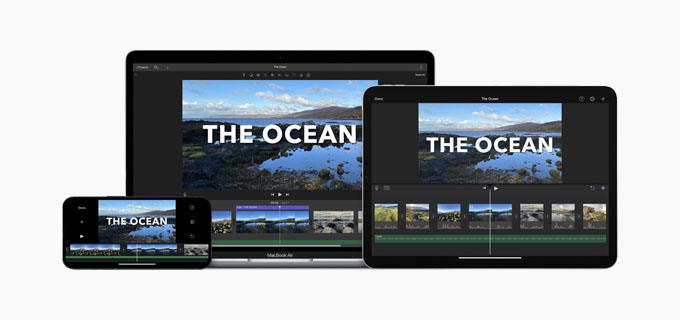
iMovie включает в себя некоторые базовые эффекты перехода, возможность добавлять звуки и музыкальные наложения, обрезать клипы, настраивать размер экрана и многое другое.
Точно так же пользователи Windows могут использовать Clipchamp, отличный бесплатный видеоредактор, который поставляется с десятками готовых к использованию шаблонов для различных видеоплатформ, включая YouTube.
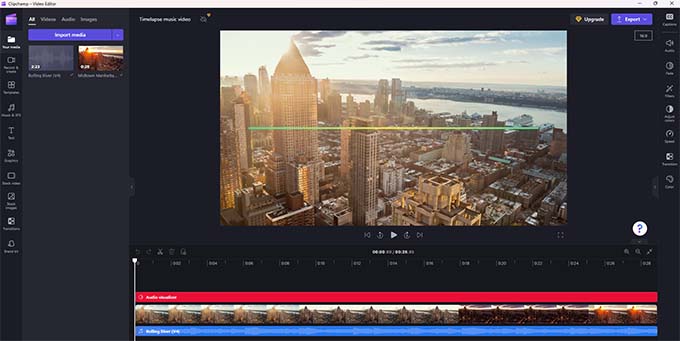
С другой стороны, популярный инструмент для дизайна Canva также поставляется со встроенным видеоредактором. Он включает в себя огромную библиотеку изображений, видео, переходов и других элементов, которые вы можете использовать в своих видео.
Кроме того, он также работает на устройствах Windows, Mac, iOS и Android. Он чрезвычайно прост в использовании и является хорошим вариантом для абсолютных новичков.
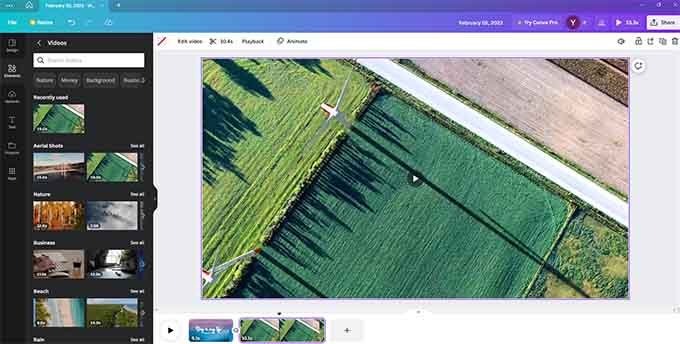
Все эти варианты программного обеспечения для редактирования видео удобны для начинающих и позволят вам создавать профессионально выглядящие видео для вашего канала YouTube.
6. Как редактировать видео на YouTube
Как мы упоминали ранее, подавляющее большинство видео на YouTube не имеют уровня производства самых популярных пользователей YouTube.
Как новичок в YouTube, вам просто нужно изучить некоторые основы редактирования видео, чтобы отшлифовать свои видео на YouTube перед загрузкой.
Начнем сначала со стрельбы.
Съемка видео с учетом редактирования
- Когда вы снимаете видео, всегда записывайте их с максимальными настройками качества, доступными на вашей камере.
- Используйте штатив или подвес, чтобы избежать дрожания кадров.
- По возможности используйте ручную фокусировку, чтобы объект вашего видео всегда был в фокусе.
- Записывайте в тихом месте или используйте микрофон, чтобы избежать фонового шума.
Редактирование видео для вашего канала YouTube
Теперь, когда у вас есть готовое видео, давайте перенесем его в программное обеспечение для редактирования видео.
- Во-первых, вам нужно вырезать и обрезать части, которые вы не хотите включать в видео.
- Добавляйте фоновую музыку, когда вам это нужно.
- Используйте эффекты перехода для объединения двух видеоматериалов
- Добавьте текст, изображения и графику, чтобы обеспечить дополнительный контекст, если это необходимо.
Ваше программное обеспечение для редактирования видео покажет вам предварительный просмотр ваших изменений в реальном времени по мере их внесения. Как только вы будете удовлетворены внесенными изменениями, пришло время экспортировать ваше видео.
Поиск медиа для использования в ваших видео на YouTube
YouTube серьезно относится к нарушениям авторских прав и может удалить ваши видео или весь канал за любые нарушения.
Убедитесь, что все медиафайлы (изображения, видеоклипы, звуки и музыка), которые вы используете в своем видео, являются бесплатными или что у вас есть письменное разрешение на их использование в вашем видео.
К счастью, есть много бесплатных источников с открытым исходным кодом, которые вы можете использовать в своих видео. Большинство вариантов программного обеспечения для редактирования видео, которые мы упоминали выше, включают бесплатные медиафайлы, которые вы можете добавлять в свои видео.
У YouTube также есть собственная аудиотека с тысячами музыкальных и аудиофайлов, которые вы можете использовать в своих видео.
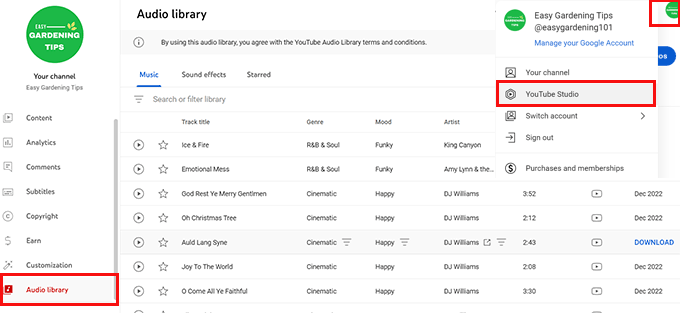
Вы можете найти аудиотеку в YouTube Studio. Отсюда вы можете искать или просматривать аудиофайлы и загружать их на свой компьютер.
После этого вы можете добавить их в свое видео с помощью программного обеспечения для редактирования видео.
Сохранение видео для загрузки на YouTube
По умолчанию YouTube позволяет загружать видео продолжительностью 15 минут. Верифицированные пользователи могут загружать более длинные видео.
Ограничение на размер видеофайла для YouTube составляет 256 ГБ или продолжительность 12 часов, в зависимости от того, что меньше.
Убедитесь, что вы экспортируете видео из своего программного обеспечения для редактирования видео, используя настройки самого высокого качества. Использование H.264 (формат файла mp4) для сжатия дает более качественные результаты при меньшем размере файла.
В зависимости от продолжительности вашего видео и размера файла, вашему программному обеспечению для редактирования видео может потребоваться некоторое время для обработки видео.
7. Рекомендации по редактированию видео
По мере того, как вы редактируете больше видео для своего канала YouTube, вы сможете получать новые советы и рекомендации, которые помогут вам добиться лучших результатов.
Ниже приведены лишь некоторые из самых основных советов, которые вы должны иметь в виду.
- Всегда сохраняйте видео в самом высоком качестве. Это позволяет YouTube отображать ваше видео в максимально возможном качестве для ваших пользователей.
- Более длинные видео занимают больше времени для обработки на вашем компьютере. Убедитесь, что ваш компьютер подключен к источнику питания, чтобы избежать прерывания.
- Точно так же видеофайлы имеют большой размер, и их загрузка может занять некоторое время. Перед загрузкой видео на YouTube убедитесь, что у вас более быстрое и стабильное подключение к Интернету.
8. Создание миниатюр для видео на YouTube
Миниатюра видео YouTube — это изображение, используемое в качестве заполнителя для вашего видео на платформе YouTube.
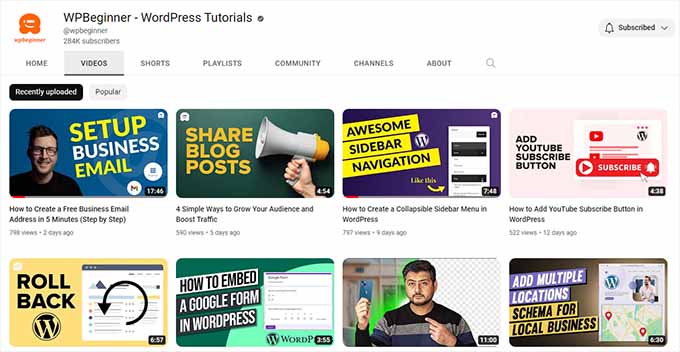
Они играют наиболее важную роль в повышении рейтинга кликов видео.
Большинство опытных пользователей тратят много времени на создание и экспериментирование с различными стилями миниатюр видео на YouTube.
YouTube позволяет вам выбрать миниатюру из вашего видео после загрузки видео. Однако не рекомендуется использовать стоп-кадр видео в качестве эскиза.
Вам нужно будет использовать инструмент для редактирования изображений, такой как Photoshop или Canva, чтобы создать миниатюру YouTube. Размер должен быть не менее 1280×720.
Вот несколько советов, которые вы можете использовать при создании миниатюр для видео на YouTube.

1. Используйте изображения высокого разрешения . Важно использовать высококачественные изображения в миниатюре видео, чтобы они хорошо смотрелись в любом размере на всех устройствах.
2. Привлеките внимание пользователя . Вам нужно сделать изображения привлекательными, используя смелые цвета, сильный контраст или эмоциональные реакции. Вот почему у многих популярных ютуберов есть изображения, демонстрирующие их удивление, удивление, разочарование и другие реакции.
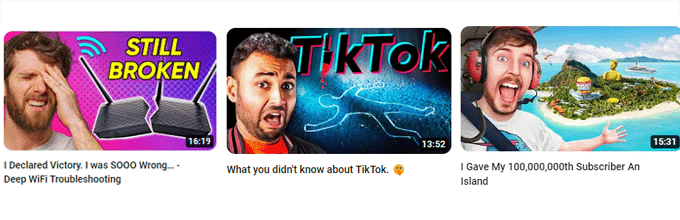
3. Продемонстрируйте ключевое событие — покажите основную тему или событие вашего видео в миниатюре, чтобы создать предвкушение и предоставить пользователям предварительный просмотр видео.
4. Используйте текст с умом . Используйте текст всякий раз, когда это необходимо, чтобы предоставить больше контекста или вставить крючок для вашей аудитории.
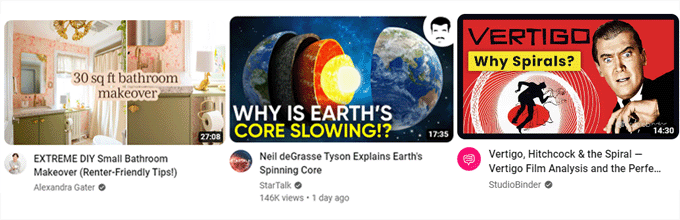
5. Не усложняйте . Не добавляйте слишком много элементов на миниатюру, чтобы она была чистой и приятной для глаз. Беспорядочные элементы в миниатюрах могут сделать их неотшлифованными для ваших пользователей.
После того, как вы создали миниатюру для своего видео, вы можете добавить ее после завершения загрузки видео.
Вы также можете изменить эскиз видео, отредактировав его в YouTube Studio.
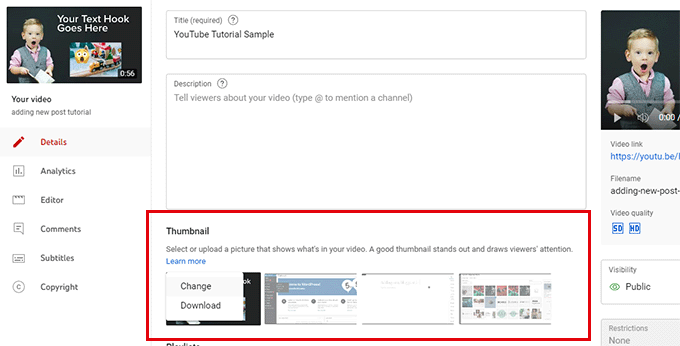
9. Загрузка вашего первого видео на YouTube
Вы можете загрузить свое видео, посетив страницу YouTube Studio.
Затем вам просто нужно нажать на кнопку «Загрузить видео».
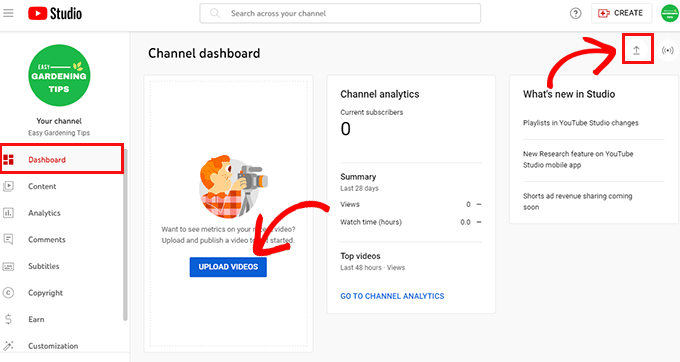
Появится всплывающее окно, в котором вам нужно выбрать видеофайлы, которые вы сохранили на своем компьютере.
Просто нажмите кнопку «Выбрать файлы», чтобы продолжить. Вы можете загрузить более одного видео за раз, если хотите.
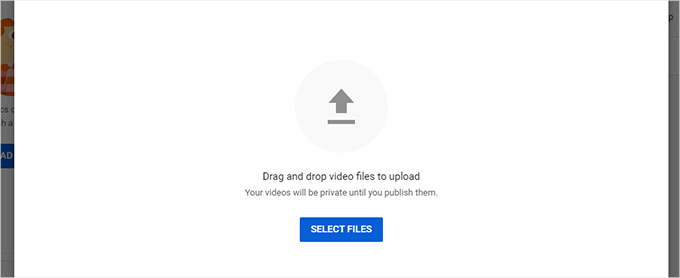
Однако лучше загружать по одному видео, чтобы избежать прерываний во время загрузки.
Теперь YouTube начнет загружать ваше видео в фоновом режиме. Между тем, вы можете заполнить детали видео, такие как название видео, описание, эскиз и теги.
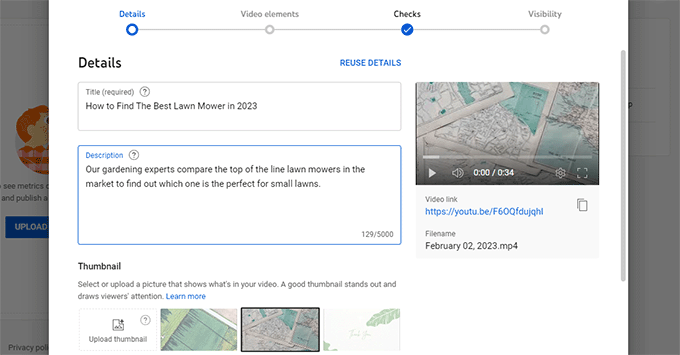
Если вы удовлетворены настройками, нажмите кнопку «Далее», чтобы продолжить.
Теперь вас попросят предоставить дополнительную информацию о вашем видео. Например, вы можете добавить субтитры, выбрать конечный экран и добавить видеокарты для продвижения другого контента во время воспроизведения видео.
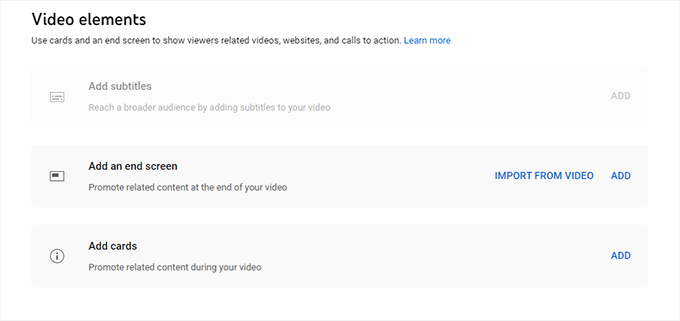
Все эти элементы видео помогают вам продвигать свои видео и развивать свой канал.
После этого вам нужно нажать на кнопку «Далее», чтобы продолжить. Теперь YouTube будет проверять ваше видео на наличие распространенных проблем, таких как нарушение авторских прав или неприемлемый контент.
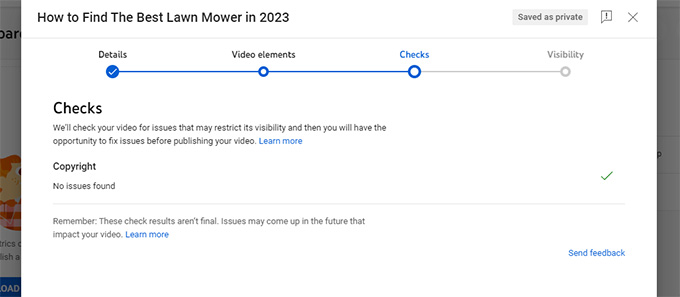
Если все выглядит хорошо, нажмите кнопку «Далее», чтобы продолжить.
Теперь вы можете выбрать, как вы хотите опубликовать свое видео на YouTube. Вы можете сделать видео личным, закрытым или общедоступным, чтобы его могли просматривать все пользователи Интернета.
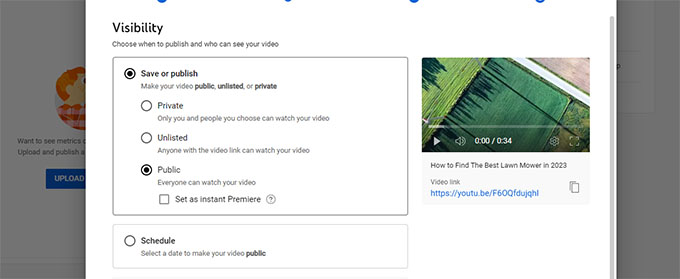
Вы также можете запланировать, чтобы видео стало общедоступным в определенное время. Это поможет вам планировать видео на будущее и продвигаться вперед в своем видеокалендаре.
Наконец, нажмите кнопку «Опубликовать», чтобы сохранить видео. Теперь вы можете просмотреть свое видео на YouTube.
10. Освоение SEO на YouTube
Как мы упоминали ранее, YouTube — это не только платформа для обмена видео, но и вторая по популярности поисковая система.
Он получает больше поисковых запросов, чем любая другая поисковая система на рынке, за исключением самого Google.
Вот почему вам нужно уделять внимание поисковой оптимизации YouTube с первого дня.
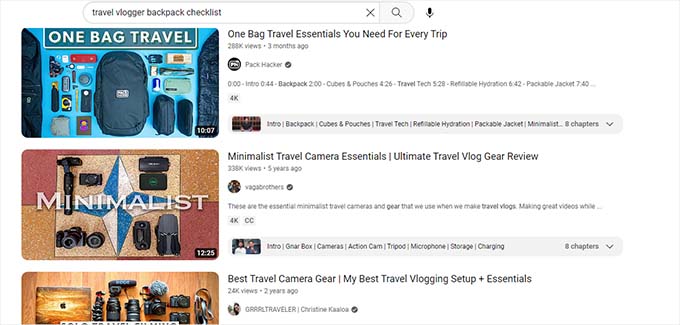
Это поможет вашим видео и каналу чаще появляться в результатах поиска на YouTube.
Лучшие практики YouTube SEO также помогут вашему каналу появиться в результатах поиска видео Google, и вы даже можете появиться в избранных фрагментах.
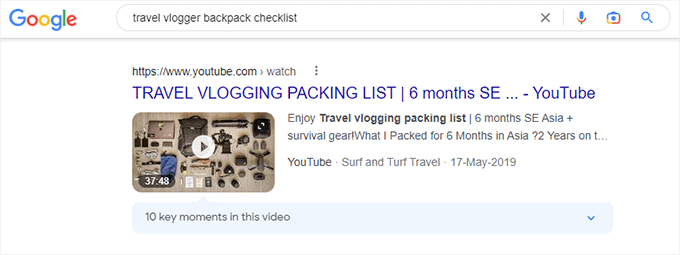
Ниже приведены некоторые из основных советов по SEO для YouTube, которые помогут вам оптимизировать ваши видео для более высокого рейтинга в поиске.
- Используйте ключевые слова в заголовке и описании . Ключевые слова — это условия поиска, которые пользователи вводят для поиска чего-либо. Использование их в заголовке и описании вашего видео повышает вероятность его появления по этим поисковым запросам. Вы также можете использовать свои ключевые слова в описании канала, на странице и в других областях, чтобы улучшить SEO на YouTube.
- Добавьте пользовательскую миниатюру видео YouTube . Хорошая пользовательская миниатюра видео может предоставить поисковым системам больше информации о вашем видео. Это повышает ваш рейтинг кликов, что помогает вам занять еще более высокое место.
- Добавьте скрытые титры и субтитры . Субтитры и скрытые титры помогут вам предоставить расшифровку видео для вашего видео. Это дает YouTube достаточно контекста для соответствия условиям поиска.
- Добавляйте теги к своим видео . Теги помогают упорядочивать видео по темам, используя их стратегически, чтобы они могли отображаться выше по релевантным поисковым запросам.
- Использовать заданное ограничение на количество символов — YouTube имеет ограничения на количество символов для заголовков, описаний, тегов и других полей. Убедитесь, что вы используете эти поля для предоставления более подробной информации о вашем видео. Вот краткая разбивка ограничений на количество символов:
- Название видео — 100, убедитесь, что вы используете их все, и постарайтесь повторить стиль других популярных ютуберов в вашей отрасли.
- Описание — 5000, используйте поле описания, чтобы написать броское, но более подробное описание вашего видео. Вы также можете включить здесь ссылки на свой веб-сайт, соответствующие сообщения в блогах, продукты, партнерские ссылки и многое другое.
- Теги — 500, теги могут помочь пользователям найти ваш контент, классифицируя его и сообщая YouTube, кому его продвигать.
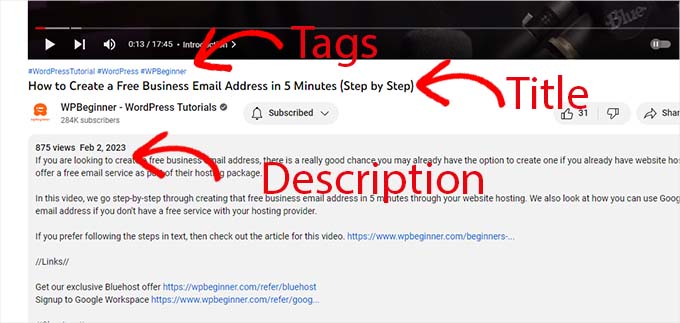
Поисковая оптимизация YouTube — это очень востребованный навык, и по мере того, как вы будете работать над развитием своего канала YouTube, вы получите больше советов и рекомендаций.
11. Развитие вашего канала на YouTube
Создание успешного канала на YouTube требует времени, усилий и терпения. В большинстве случаев успех не приходит в одночасье, ваш канал будет расти постепенно, медленно и неуклонно.
Ниже приведены несколько советов, которые помогут вам не отставать и развивать свой канал на YouTube.
1. Создавайте высококачественные видео
Само собой разумеется, что пользователи откажутся от ваших видео на YouTube, если они не найдут ваш контент полезным или интересным.
Создание более качественного контента, который отвечает на вопросы пользователей, приносит им пользу (информацию, образование или развлечение) и удерживает их на крючке, является ключом к дальнейшему привлечению подписчиков на ваш канал YouTube.
2. Загружайте регулярно
Регулярные публикации — одна из самых распространенных черт почти всех успешных каналов YouTube.
Новичкам это поначалу может показаться сложным. Мы рекомендуем делать хотя бы одно видео в неделю. По мере того, как вы будете регулярно работать над своими видео, вы сможете освоить больше приемов для более быстрого создания видео более высокого качества.
Какую бы частоту вы ни выбрали, вам нужно ее придерживаться. Это поможет вам поддерживать заинтересованность ваших существующих подписчиков, что приведет к приобретению новых подписчиков и большему количеству просмотров.
3. Взаимодействуйте со своей аудиторией
YouTube также является социальной сетью. Только в США 62% интернет-пользователей заходят на YouTube ежедневно, и большинство из них заходят на него несколько раз в день.
Самый простой способ заинтересовать аудиторию — это комментарии на YouTube. Задавая пользователям вопросы в своих видео или отвечая на них в комментариях, вы возвращаете этих пользователей. Они также с большей вероятностью будут просматривать больше вашего контента в будущем.
4. Курируйте свой контент в плейлистах
По мере увеличения количества ваших видео пользователям будет все труднее найти все ваши видео по похожей теме.
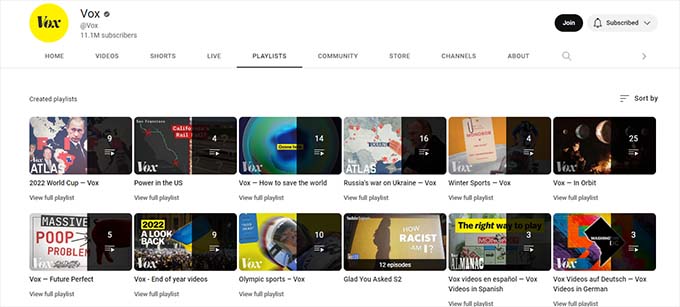
Например, предположим, что вы ведете садоводческий канал с несколькими видеороликами о бюджетном ландшафтном дизайне. Вы можете помочь своим пользователям найти их все, создав плейлист.
Создание списков воспроизведения также помогает с SEO YouTube, поскольку эти списки воспроизведения часто появляются в поисковых системах.
5. Изучите аналитику
YouTube предлагает встроенные инструменты аналитики для отслеживания эффективности ваших видео. Это поможет вам получить представление о вашей аудитории.
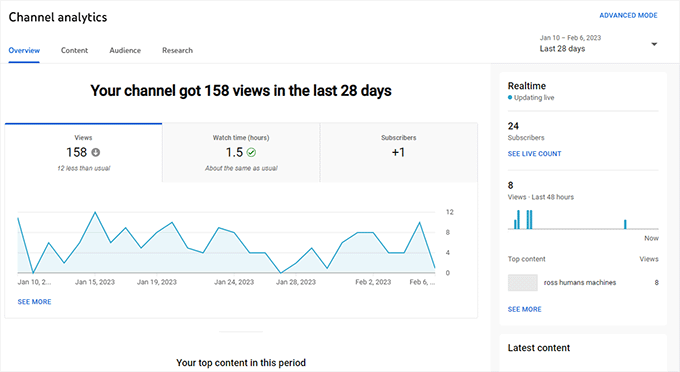
Отсюда вы можете анализировать важные данные, такие как просмотры, время просмотра и демографические данные, чтобы улучшить свой контент и привлечь больше зрителей.
6. Продвигайте свои видео
Чтобы расширить свой канал на YouTube, вы не можете просто загружать видео и ждать, пока придут зрители.
Вам необходимо активно продвигать свои видео по всем каналам цифрового маркетинга, маркетингу по электронной почте и через веб-сайт.
Это подводит нас к следующему разделу.
12. Использование вашего веб-сайта для продвижения видео на YouTube
У всех популярных каналов YouTube есть веб-сайт.
Это помогает им постоянно привлекать трафик на свой бизнес-сайт со своего канала Youtube, что приводит к увеличению продаж и росту их бизнеса.
Это также помогает им привлекать больше пользователей на свой канал YouTube, продвигая видео и помогая новым пользователям найти свой канал YouTube.
Вот пошаговая инструкция, которую вы можете применить на своем веб-сайте для развития своего канала YouTube.
1. Начните вести блог, чтобы продвигать свой канал на YouTube.
Многим компаниям создание блога позволяет постоянно освещать темы, которые их потенциальные клиенты будут искать в поиске.
Это помогает им получить бесплатный органический поисковый трафик на свой веб-сайт, который они затем могут конвертировать в клиентов и подписчиков.
Добавление блога на ваш веб-сайт поможет вам перепрофилировать контент, который вы использовали в своих видео, и превратить его в статьи. Это увеличивает ваш потенциал для ранжирования по этим конкретным ключевым словам и получения трафика как для вашего видео, так и для контента блога.
Нужно больше убедительности? Смотрите нашу статью о том, почему вам стоит начать вести блог прямо сейчас.
2. Изучите WordPress SEO для продвижения вашего видеоконтента
Чтобы продвигать видеоконтент на своем веб-сайте, вам необходимо следовать некоторым основным рекомендациям WordPress по SEO.
Вот тут-то и появляется All-in-One SEO. Это лучший SEO-плагин для WordPress на рынке, который позволяет вам оптимизировать свой сайт, как профессионалу в области SEO.
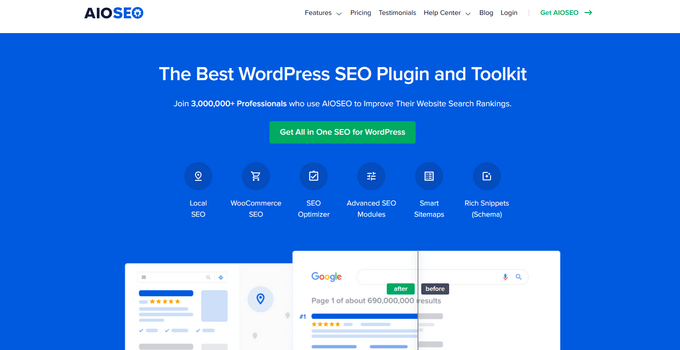
Примечание. All in One SEO — это платный плагин, и вам понадобится как минимум их тарифный план Pro, чтобы получить доступ к функции карт сайта для видео.
Просто установите и активируйте плагин All in One SEO for WordPress. Для получения более подробной информации см. наше пошаговое руководство по установке плагина WordPress.
После активации плагин запустит мастер установки, который проведет вас через базовую настройку.
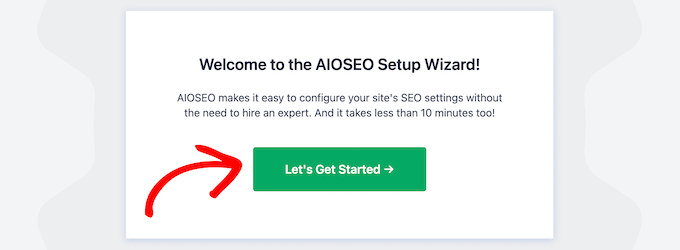
Нужна дополнительная помощь? У нас есть пошаговое руководство по SEO для начинающих, которое поможет вам правильно оптимизировать ваш сайт для SEO.
3. Вставляйте свои видео в сообщения блога, чтобы получить больше подписчиков
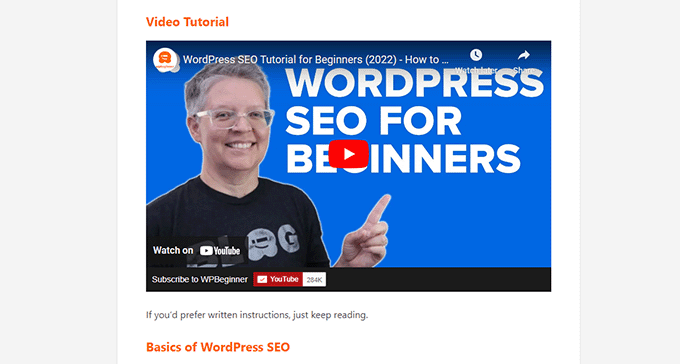
Простой способ получить больше просмотров и подписчиков на свой канал YouTube — встроить видео в свои сообщения в блоге.
WordPress делает это очень просто. Просто скопируйте URL вашего видео и отредактируйте сообщение или страницу, куда вы хотите встроить видео.
На экране редактора сообщений вставьте URL-адрес в строку, где вы хотите отобразить видео.
WordPress автоматически получит необходимый код для встраивания и отобразит ваше видео.
4. Отправьте файлы Sitemap для видео для лучшего рейтинга
Файлы Sitemap для видео аналогичны обычным файлам Sitemap в формате XML, но только для ваших видеопостов. Включите ссылки на ваши сообщения или страницы WordPress, содержащие видео YouTube.
Затем вы можете отправить эту карту сайта с помощью Google Search Console. Затем Google может отобразить вашу статью с расширенным фрагментом с предварительным просмотром видео.
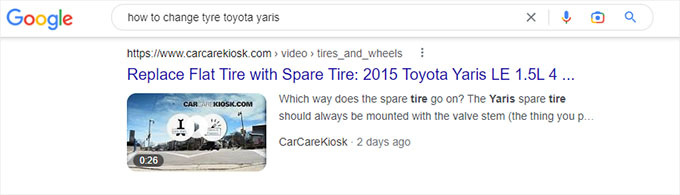
Чтобы создать эту карту сайта, вам понадобится тариф All in One SEO для WordPress Pro.
Он поставляется с функцией карты сайта для видео, которая автоматически обнаруживает ваши сообщения и страницы с встраиванием видео и включает их в карту сайта для видео.
После того, как вы установили и активировали All-in-One SEO для WordPress, перейдите на страницу All in One SEO »Sitemaps и перейдите на вкладку Video Sitemap.
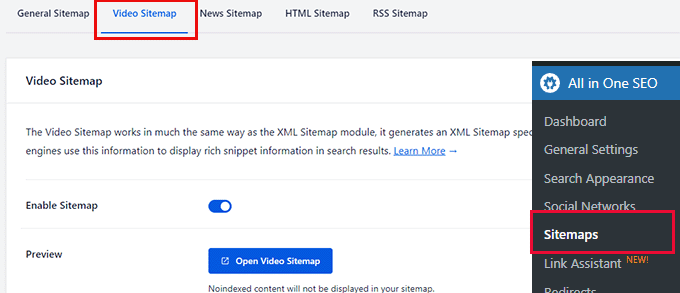
Отсюда просто включите переключатель «Включить карту сайта», а затем нажмите кнопку «Открыть файл Sitemap для видео», чтобы увидеть его в действии.
Он покажет вам список статей с вставками видео с миниатюрами видео.
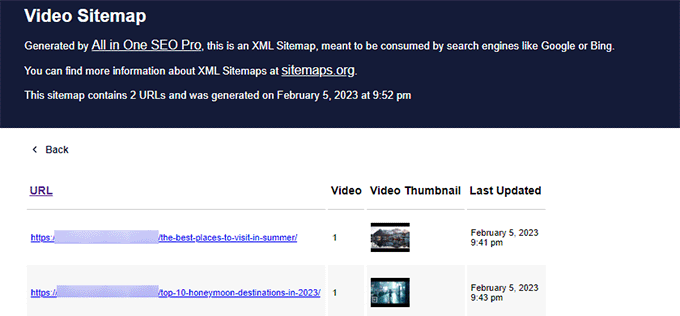
Дополнительные сведения см. в нашей статье о файлах Sitemap в формате XML и о том, как отправить их в поисковые системы.
5. Создавайте видеогалереи на своем сайте
Теперь добавлять видео YouTube в сообщения и на страницы блога довольно просто. Тем не менее, это довольно скучно и не добавляет никаких функций социального обмена к вашим встраиваниям видео.
Здесь на помощь приходит Smash Balloon. Это лучший набор плагинов для социальных сетей для WordPress, который позволяет легко встраивать каналы социальных сетей на ваш веб-сайт WordPress.
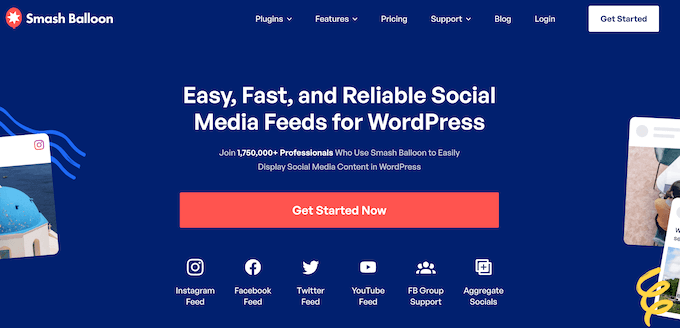
SmashBalloon предлагает отдельные плагины для различных социальных сетей, таких как Facebook, Instagram, Twitter и YouTube. Вы также можете купить план полного доступа, чтобы получить все плагины.
Для этой статьи мы будем использовать плагин YouTube Feed Pro от SmashBalloon.
Во-первых, вам нужно установить и активировать плагин SmashBalloon YouTube Feed Pro. После активации перейдите на страницу YouTube Feed »Настройки и укажите лицензионный ключ вашего плагина. Вы можете найти эту информацию в своей учетной записи на веб-сайте Smash Balloon.
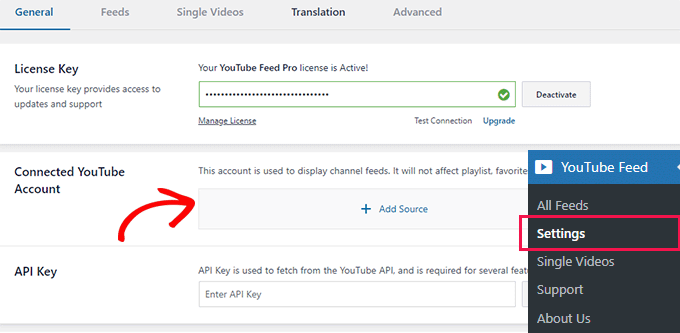
После этого вам нужно нажать кнопку «Добавить источник», чтобы подключить ваш сайт WordPress к вашей учетной записи YouTube.
Smash Balloon запросит у вас разрешение на доступ к информации о вашем канале под вашей учетной записью Google.
Просто следуйте инструкциям на экране, чтобы завершить настройку и добавить название своего канала в качестве источника.
Для получения более подробной информации см. наш учебник о том, как показывать последние видео с вашего канала YouTube в WordPress.
Затем вам нужно посетить страницу YouTube Feed » All Feeds и нажать кнопку «Добавить новый», чтобы добавить канал YouTube, который вы хотите отобразить.
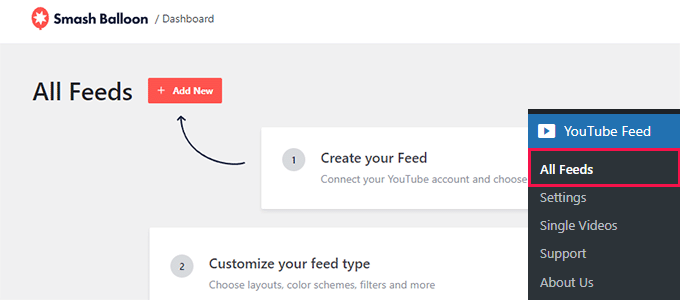
Следуйте инструкциям на экране, чтобы выбрать источник, шаблон и стиль для фида.
После завершения Smash Balloon покажет вам предварительный просмотр вашей ленты на YouTube.
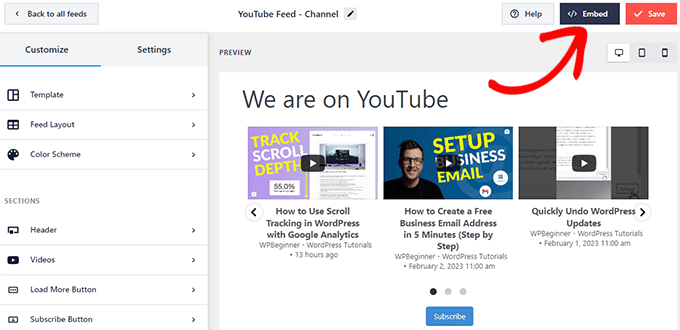
Если все выглядит хорошо, вы можете нажать кнопку «Встроить», чтобы продолжить.
Плагин теперь покажет вам шорткод, который вы можете добавить к любой записи или странице для отображения вашей ленты YouTube. При желании вы также можете добавить его непосредственно в виджет или на страницу.
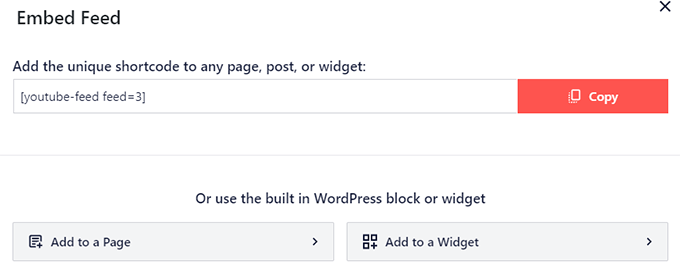
Вот как это выглядело на нашем тестовом сайте.
Мы изменили цветовую схему шаблона видео со светлой на темную и использовали галерею в виде карусели.
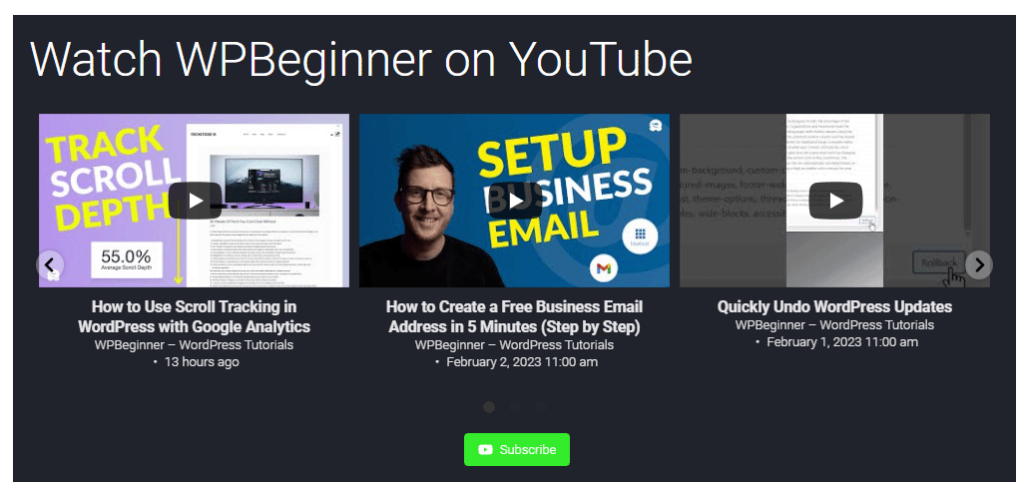
Smash Balloon позволяет получать видеопотоки для вашего собственного канала, любого другого общедоступного канала, поискового запроса или любимых видео.
Он также отлично работает на мобильных устройствах и автоматически настраивает ширину галереи для небольших экранов.
Для получения более подробной информации вы также можете ознакомиться с нашим руководством о том, как создать видеогалерею в WordPress для продвижения своего канала YouTube.
13. Создание последовательного видеокалендаря
Вам нужно будет постоянно загружать новые видео, чтобы сделать успешный канал YouTube.
Вы можете выбрать свою собственную частоту, которая дает вам достаточно времени для создания видео. Многие новички начинают с одного или двух видео в месяц и постепенно увеличивают количество до одного видео в неделю.
Вы можете выбрать день и время для публикации видео. Таким образом, ваши пользователи будут знать, когда ожидать нового видео с вашего канала.
Теперь настоящая проблема для большинства новичков — придумать идеи для новых видео.
Ниже приведены несколько простых советов по созданию видео идей для вашего канала YouTube.
1. Просмотрите аналитику YouTube . Вы можете узнать, какой контент нравится вашим пользователям, просмотрев аналитику канала YouTube. Затем разделите ваши самые просматриваемые видео на более глубокие и связанные темы.
2. Получайте подсказки с помощью поиска на YouTube . Когда вы вводите ключевое слово в поиске на YouTube, он начинает предлагать популярные поисковые запросы. Это поисковые запросы, которые пользователи уже ищут, и они могут быть чрезвычайно полезны для создания новых идей для видео.
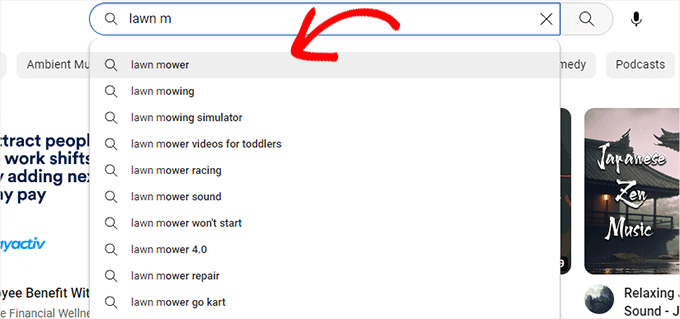
3. Комментарии на YouTube . Ваши пользователи часто задают вопросы в разделе комментариев под вашими видео на YouTube. Вы можете конвертировать самые распространенные вопросы в отдельные видео.
4. Ваш блог WordPress . Вы можете перепрофилировать свой самый популярный контент блога в видео на YouTube.
5. Спросите своих пользователей . Вы можете спросить своих пользователей в профилях социальных сетей о том, какие темы они хотели бы, чтобы вы затронули в следующий раз. Точно так же вы можете проводить опросы и опросы на своем веб-сайте, чтобы собирать отзывы пользователей.
6. Интернет-сообщества . Такие форумы, как Reddit, группы Facebook, LinkedIn и Twitter, являются центрами дискуссий в Интернете. Вы можете присоединиться к сообществам, освещающим те же темы, что и ваш канал YouTube, и посмотреть, какие темы чаще всего обсуждаются.
Опытные пользователи могут использовать сторонние инструменты для более глубокого исследования ключевых слов. Ниже приведены некоторые из самых популярных инструментов исследования ключевых слов для пользователей YouTube.
- Semrush — предлагает волшебный инструмент ключевых слов, где вы можете сортировать идеи по функциям SERP и выбирать «Видео», чтобы исследовать идеи для видео.
2. vidIQ — платформа для исследования ключевых слов и генератора идей для видео, созданная специально для создателей видеоконтента.
3. TubeBuddy — Предлагает YouTube SEO, оптимизацию видео и инструменты исследования ключевых слов в качестве расширения для браузера.
14. Экспериментируйте с разными стилями и форматами видео
Канал YouTube не становится успешным за одну ночь. Потребуется некоторое время и усилия, пока вы не узнаете, какая контент-стратегия работает для вашей аудитории.
Между тем, мы рекомендуем попробовать разные форматы видео, чтобы увидеть, какой из них приносит вам больше участия пользователей, просмотров или лайков.
Вы можете попробовать шорты YouTube, чтобы поэкспериментировать с более короткими форматами видео.
Вы также можете попробовать практические советы, интервью, видеоподкасты, эссе, комментарии и многое другое.
Переключение стилей поможет вам понять, что больше нравится вашей аудитории, и тогда вы сможете создавать больше таких видео.
Точно так же вы можете поэкспериментировать, изменив миниатюры для своих старых видео, которые не набирают просмотров.
Вы также можете попробовать разные названия и описания видео, чтобы увидеть, помогут ли они вам привлечь внимание пользователей.
15. Часто задаваемые вопросы о создании канала на YouTube
Теперь, когда ваш канал YouTube запущен и работает, вот некоторые из наиболее часто задаваемых вопросов, которые задают начинающие создатели YouTube.
1. Сколько просмотров мне нужно, чтобы получать деньги на YouTube?
Вам потребуется не менее 4000 часов публичного просмотра или 1000 подписчиков в течение 12 месяцев, чтобы иметь право на участие в партнерской программе YouTube, которая дает вам доступ к инструментам монетизации YouTube, включая распределение доходов от рекламы. Для короткометражек вам потребуется не менее 10 миллионов просмотров за последние 90 дней.
2. Могу ли я создать канал YouTube с помощью своего телефона?
Да, вы можете запустить канал YouTube с помощью мобильного телефона. Приложение YouTube для смартфонов позволяет очень легко создать канал, записать живое видео или загрузить видео с телефона.
3. Как заработать в Интернете с помощью YouTube?
Самый простой способ заработать деньги в Интернете с помощью YouTube — присоединиться к партнерской программе YouTube. Как только вы получите одобрение, вы получите право на получение вознаграждения за участие в доходах от рекламы, отображаемой во время ваших видео.
4. Могу ли я запустить канал на YouTube, не показывая свое лицо?
Да, вы можете создать канал на YouTube и загружать видео, не показывая лица.
5. Нужно ли мне ООО, чтобы запустить канал YouTube для моего бизнеса?
Нет, вам не нужно ООО, чтобы запустить канал YouTube для вашего бизнеса. Вы автоматически будете считаться единственным владельцем канала YouTube, и все ваши доходы от YouTube будут облагаться местными налогами, такими как подоходный налог. Однако некоторые каналы YouTube могут зарегистрироваться в качестве компаний с ограниченной ответственностью (LLC), чтобы защитить свой бизнес от потенциальных обязательств, причин страхования и других юридических и финансовых причин.
Мы надеемся, что эта статья помогла вам узнать, как легко создать успешный канал YouTube для вашего бизнеса. Вы также можете ознакомиться с нашим списком других популярных бизнес-идей в Интернете или узнать, как создавать и продавать онлайн-курсы для получения пассивного дохода.
Если вам понравилась эта статья, подпишитесь на наш канал YouTube для видеоуроков по WordPress. Вы также можете найти нас в Twitter и Facebook.
